基于 Creo Simulate 结果创建具有可变密度的随机晶格
在此过程中,Creo Simulate 研究的结果可用于构造具有可变密度的随机晶格。所生成的晶格在应力较大的区域中密度较大,在应力较小的区域中密度较小。在随机晶格中,可通过增大晶格单元的数量来增加密度。
类似的过程同样适用于基于梁的非随机晶格。在具有规则单元形状的基于梁的晶格中,对于所生成的晶格,可通过增大晶格梁和球的直径并减小应力较小区域中的直径来增加应力较大区域中的密度。
1. 打开包含 Creo Simulate 研究的零件。
研究文件夹应已与零件一起保存。Creo Simulate 研究应已在零件或装配中运行,并且结果应保存在零件或装配中。
Creo Simulate 研究文件夹用于创建晶格。如果结果与零件一起保存,则应使用与零件对应的 Creo Simulate 文件夹,如果结果与装配一起保存,则应使用与装配对应的 Creo Simulate 文件夹。
|
|
 在装配中创建的 Creo Simulate 研究可用于在以下条件下计算晶格密度: • 研究只应在装配上下文中使用。如果尝试在独立零件中使用装配分析结果,则特征可能会失败。
• 如果在装配上下文中创建晶格,将装配仿真结果用于零件,然后在独立零件中重新生成晶格,即使装配在会话中时,上述一系列操作也会导致晶格特征失败。
|
2. 单击“应用程序”(Applications) 选项卡,然后单击“仿真”(Simulate)。随即将显示研究中所定义的载荷和约束。
|  AutoGEM 控制中的分辨率越高,晶格的质量就越好。 |
3. 要查看研究结果,请单击
“应用程序”(Applications) >
 “Simulate 结果”(Simulate Results)
“Simulate 结果”(Simulate Results) 以打开
“Simulate 结果”(Simulate Results) 窗口,然后单击
 “打开”(Open)
“打开”(Open) 并浏览至欲打开的结果。
底部边固定约束附近的区域以红色显示,表示该区域为高应力区域。蓝色区域表示低应力区域。
4. 要返回至零件环境,请单击“模型”(Model) 选项卡。
5. 要创建晶格,请单击
“工程”(Engineering) >
 “晶格”(Lattice)
“晶格”(Lattice)。
6. 要定义晶格的一般参数:
◦ 单击“晶格区域”(Lattice Region) 选项卡,然后选中“用晶格替换主体”(Replace body with lattice) 复选框。
◦ 单击
“单元类型”(Cell Type) 选项卡,然后选择

“随机”(Stochastic)。
◦ 单击“单元填充”(Cell Fill) 选项卡,然后键入“球直径”(Ball diameter) 和“横截面尺寸”(Cross section size) 的值。
◦ 根据需要定义其他参数。
7. 要定义晶格的密度参数:
a. 单击“密度”(Density) 选项卡。
b. 要使用仿真结果来定义晶格密度,请在
“变化性基于”(Variability based on) 下,选择
“仿真”(Simulation)

。
c. 要选择用于定义密度的研究:
a. 单击

。
“选择仿真研究位置”(Select Simulation Study Location) 对话框随即打开。
b. 导航至包含研究的文件夹,然后单击“确定”(OK)。随即研究将出现在“用例名称”(Case name) 下。
8. 要定义所生成晶格的密度值,请在“体积分数”(Volume Fraction) 下定义下列参数:
◦ “最小”(Min) - 限制晶格单元在构造时的稀疏程度。值 0.05 表示在任何区域中,晶格都必须至少包含原始主体 5% 的质量。
◦ “平均”(Average) - 所生成的总质量百分比。值 0.4 将生成平均值为原始零件质量 40% 的晶格。
◦ “最大”(Max) - 限制晶格在构造时的密集程度。值 0.95 表示在任何区域中,晶格均不得包含超过原始主体 95% 的质量。
9. 要刷新最小和最大应力截断值的显示,请单击
 “刷新”(Refresh)
“刷新”(Refresh)。
当满足以下条件时该选项可用于随机晶格:当
“晶格”(Lattice) 选项卡上的
 “确定”(OK)
“确定”(OK) 命令可用时,或在针对其他基于梁的晶格单击

预览后。
10. 在
“晶格”(Lattice) 选项卡上单击
 “确定”(OK)
“确定”(OK)。随即将构造晶格。应力较大的区域中密度较大,应力较小的区域中的密度较小,且密度在两者之间渐变。
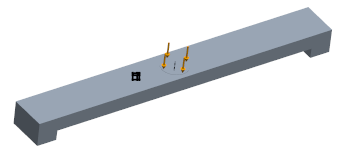
 “Simulate 结果”(Simulate Results) 以打开“Simulate 结果”(Simulate Results) 窗口,然后单击
“Simulate 结果”(Simulate Results) 以打开“Simulate 结果”(Simulate Results) 窗口,然后单击  “打开”(Open) 并浏览至欲打开的结果。
“打开”(Open) 并浏览至欲打开的结果。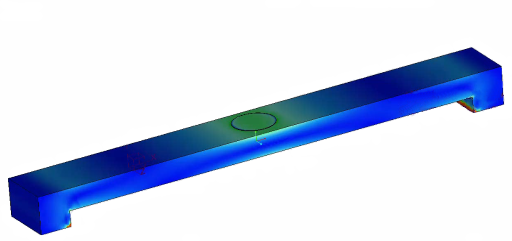
 “晶格”(Lattice)。
“晶格”(Lattice)。 “随机”(Stochastic)。
“随机”(Stochastic)。 。
。 。“选择仿真研究位置”(Select Simulation Study Location) 对话框随即打开。
。“选择仿真研究位置”(Select Simulation Study Location) 对话框随即打开。 “刷新”(Refresh)。
“刷新”(Refresh)。 “确定”(OK) 命令可用时,或在针对其他基于梁的晶格单击
“确定”(OK) 命令可用时,或在针对其他基于梁的晶格单击  预览后。
预览后。 “确定”(OK)。随即将构造晶格。应力较大的区域中密度较大,应力较小的区域中的密度较小,且密度在两者之间渐变。
“确定”(OK)。随即将构造晶格。应力较大的区域中密度较大,应力较小的区域中的密度较小,且密度在两者之间渐变。